Edge Blocker je brezplačen program za operacijski sistem Windows, ki ga lahko uporabniki ali skrbniki sistema uporabijo za blokiranje Microsoftovega novega spletnega brskalnika Edge v sistemu.
Microsoft se je odločil, da bo Edge privzeti brskalnik v sistemu Windows 10 in kaže, da je globoko vgrajen v sistem. Edge ni le privzeti brskalnik sistema Windows 10, temveč ga je dokaj težko tudi dokončno odpraviti, če ne želite, da je na voljo ali se uporablja v računalniku z operacijskim sistemom Windows 10.
Medtem ko bi lahko v nastavitvah spremenili privzeti spletni brskalnik, da bi drugega brskalnika preslikali na internetne protokole, Microsoft Edge v sistemu ne bo blokiral in ker so v preteklosti posodobitve operacijskega sistema ponastavljale privzete aplikacije, boste morda raje blokirali Microsoft Edge za vedno.
Edge Block
Namig: pred zagonom Edge Block je priporočljivo ustvariti varnostno kopijo sistema. Medtem ko med zagonom programa nisem opazil nobenih težav, je vedno bolje biti na varnem in imeti pripravljeno varnostno kopijo, če gre kaj narobe.
Edge Block je brezplačen, precej preprost program, zasnovan za blokiranje Microsoftovega spletnega brskalnika na računalnikih z operacijskim sistemom Windows 10.
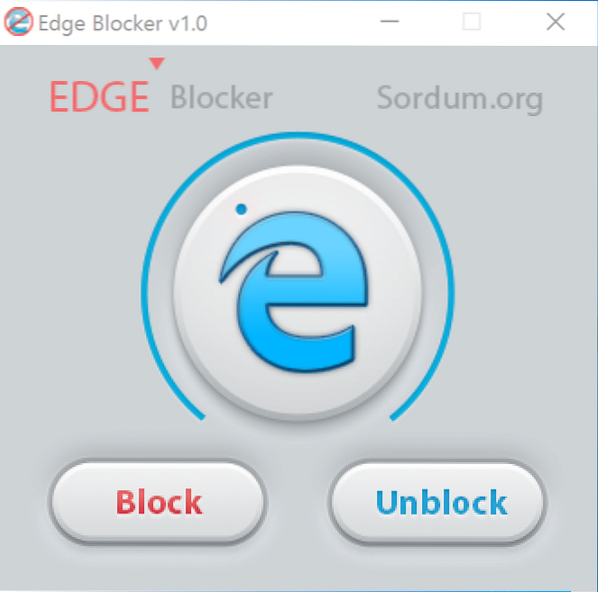
Zasnovan je bil posebej za različice Windows 10 za domačo in profesionalno različico, saj niso priloženi Applockerju, vendar jih je mogoče uporabiti tudi v izdajah Enterprise.
Aplikacija se zažene takoj, ko jo prenesete in razpakirate v računalniku s sistemom Windows 10.
V vmesniku prikazuje dva velika gumba, ki omogočata blokiranje ali odblokiranje programa Microsoft Edge v računalniku.
Upoštevajte, da je blokiranje na uporabniški ravni samo, če je uporabniški račun omejen, ali globalno, če ni.
Verjetno se sprašujete, kakšen je učinek blokade. Ko poskušate zagnati Microsoft Edge ali če ga poskuša zagnati aplikacija ali operacijski sistem, se blokira njegovo izvajanje.
Spreminjanje privzetih aplikacij
Zelo priporočljivo je, da spremenite privzeti brskalnik sistema, saj nekatera dejanja sicer morda ne bodo več delovala. Na primer, klik na povezavo v e-poštnem programu morda ne bo odprl nobenega spletnega brskalnika, če je Edge za to še vedno privzeta aplikacija.
- Pritisnite Windows-I, da odprete aplikacijo Nastavitve.
- Preklopite na Sistem> Privzete aplikacije.
- V seznamu poiščite spletni brskalnik, kliknite trenutno nastavljeni brskalnik in v meniju za izbiro izberite drugega.
Zaključne besede
Če ne želite uporabljati Microsoft Edge v računalniku z operacijskim sistemom Windows 10 ali ga blokirati za vse uporabnike, lahko za to uporabite Edge Block.
 Phenquestions
Phenquestions


